Hai utilizzato OneNote 2019 e desideri sincronizzare i tuoi blocchi appunti per creare un backup di OneNote online? Puoi usare OneDrive per ottenere proprio questo. Una delle cose migliori dell'archiviazione dei tuoi blocchi appunti su OneDrive è che puoi accedervi da qualsiasi dispositivo tu abbia a portata di mano. Ecco come sincronizzare OneNote con OneDrive su Windows 10.
Perché sincronizzare OneNote con OneDrive?
Una volta che i tuoi taccuini sono online, puoi installare l'app OneNote sul tuo telefono o tablet per accedervi da quasi tutti i dispositivi che potresti avere, sia esso Windows, Android o iOS.
Quando accedi al tuo account OneNote con il telefono, tutte le note che hai preso sul tuo computer saranno proprio lì. C'è anche una versione online di OneNote, quindi non è necessario che sul dispositivo sia installato alcun software per accedere alle note.
E quando prendi appunti sul tuo telefono. Quelle note ti aspetteranno quando apri OneNote sul tuo computer.
Come sincronizzare OneNote con OneDrive
A causa del modo in cui funziona OneNote, dovresti sempre usare l'app OneNote per farlo. Spostare i file con un file manager causerà problemi di sincronizzazione che saranno terribilmente difficili da annullare.
-
Apri il blocco appunti di OneNote creato nel computer utilizzando OneNote.
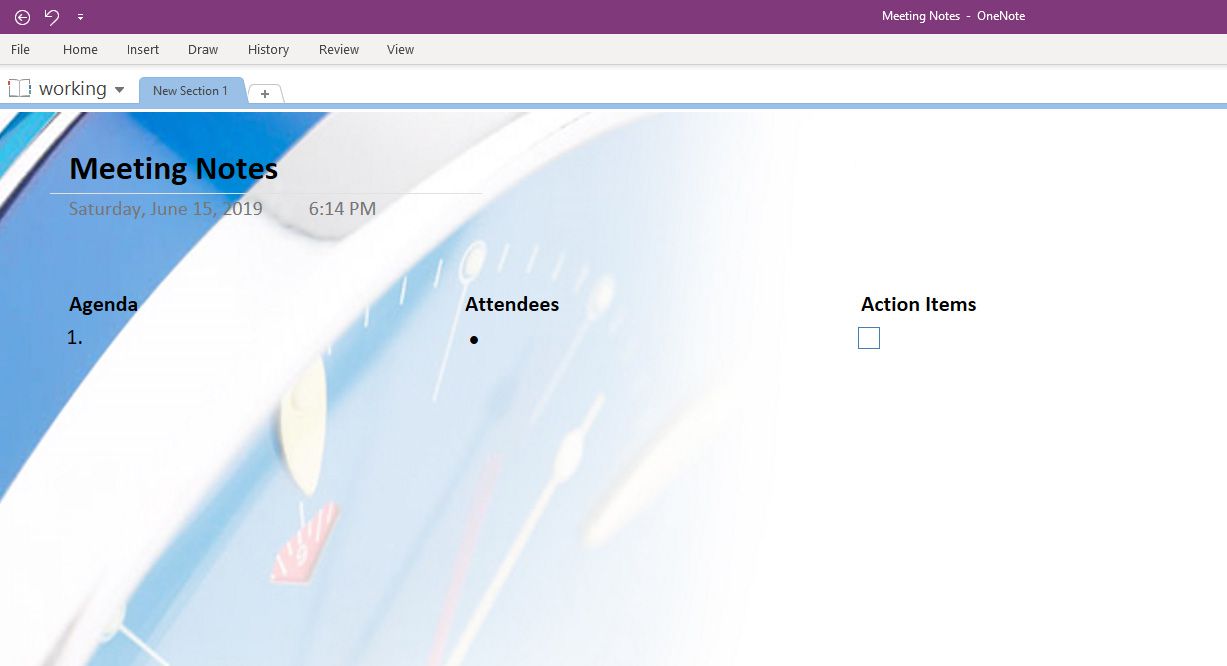
Non utilizzare l'app OneDrive per questo.
-
Seleziona Condividi. Verrà visualizzato un menu in cui è possibile condividere questo blocco note con altri. Ma prima, dovrai salvarlo su OneDrive.
-
Seleziona Microsoft Onedrive. Se hai effettuato l'accesso al tuo account OneDrive, dovrebbe essere visualizzato automaticamente.

-
Se non vedi la posizione di OneDrive in cui vuoi che risieda il tuo blocco appunti di OneNote, seleziona Aggiungi un luogo > Microsoft Onedrive o seleziona la posizione in cui desideri spostare questo blocco note.
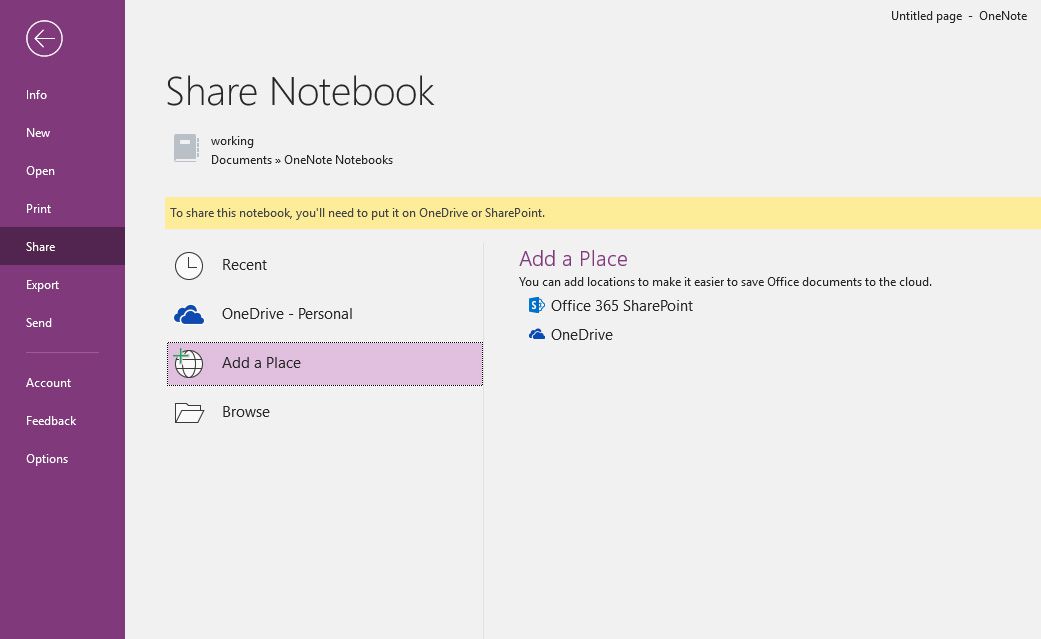
Se scegli OneDrive, ti verrà chiesto di accedere.
-
Inserisci un nome per il tuo taccuino o mantieni quello che ha già.
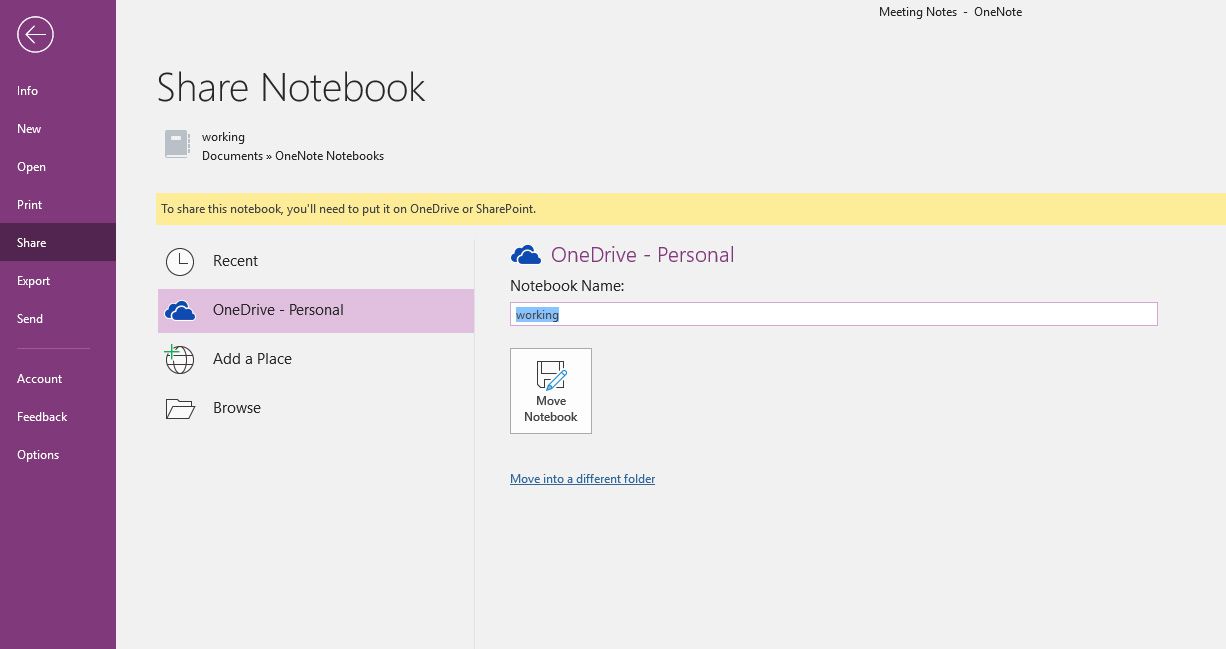
-
Seleziona Sposta notebook. OneNote salverà il blocco appunti in OneDrive online.
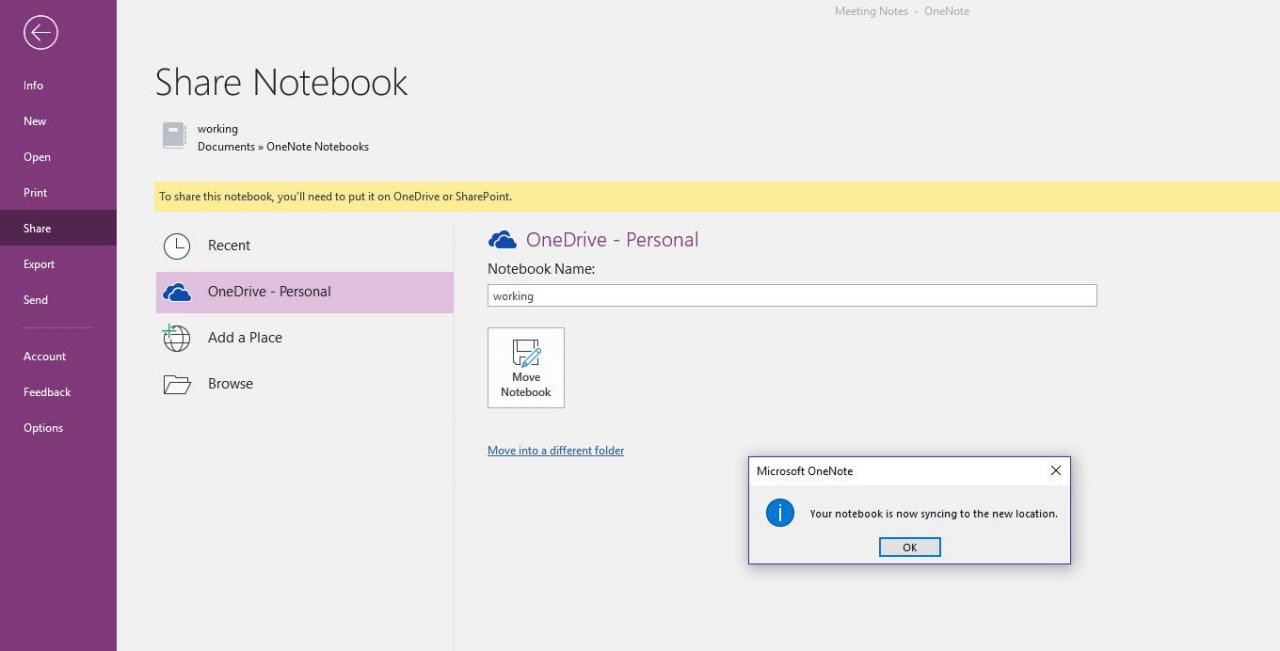
-
Ora puoi condividere il tuo taccuino con altri in modo da poter collaborare in tempo reale nel tuo taccuino. Basta digitare il loro indirizzo e-mail, includere una nota e selezionare Condividi.
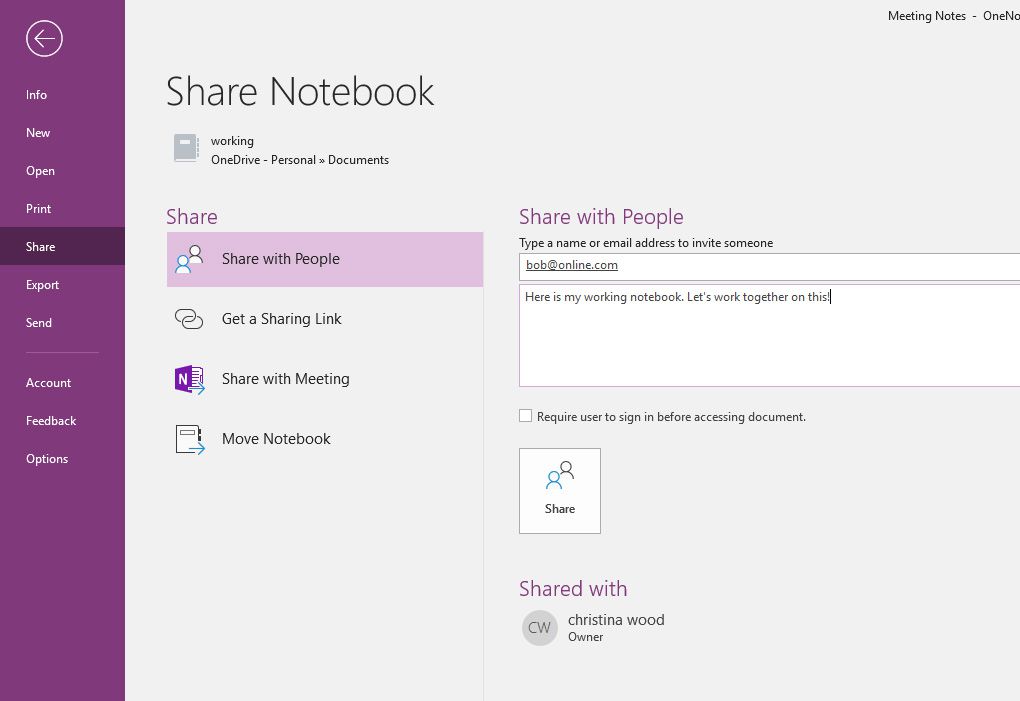
Se si dispone di molti blocchi appunti di OneNote che si desidera spostare online, è necessario farlo uno alla volta. Sebbene ci siano modi per sincronizzarli tutti in una volta, questa è una procedura avanzata e il semplice spostamento con un file manager può creare problemi di sincronizzazione. Il modo più semplice per gestirlo è salvare sempre i nuovi taccuini nel cloud.